CentOS8 如何在 Rescue 模式下配置网络和 SSH 登录,
CentOS8 如何在 Rescue 模式下配置网络和 SSH 登录,
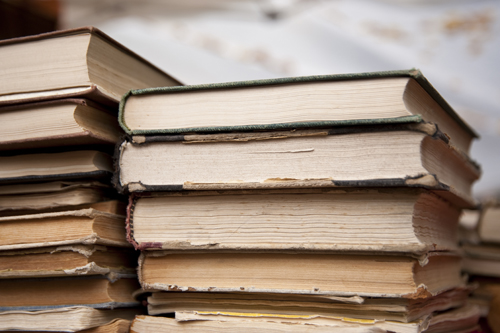
在本教程中,将展示如何使用Centos8的DVD镜像引导Rescue救援模式,并在救援模式中启用网络、配置SSH服务,供用户远程登录该服务器
系统环境
Centos8
加载ISO镜像,进入救援模式
在VMware Workstation中,加载光盘,并开机器用。开机按F2,进入BIOS,切换到Boot选项卡。将CD-ROM Drive移动到Hard Drive上面。按F10保存并重启。
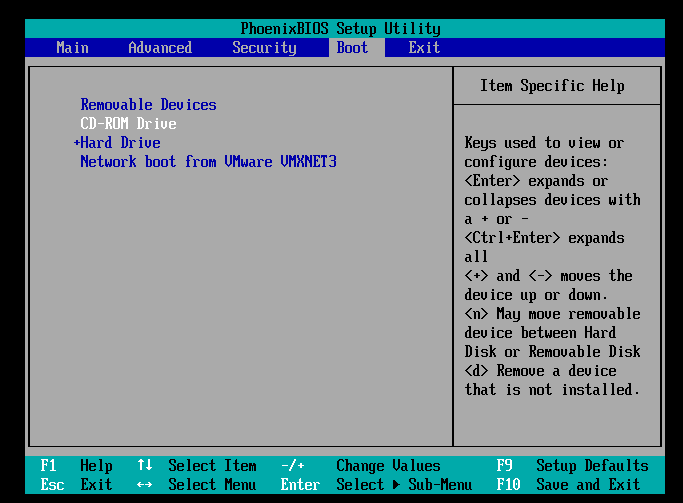
选择Troubleshooting,然后选择进入救援模式。
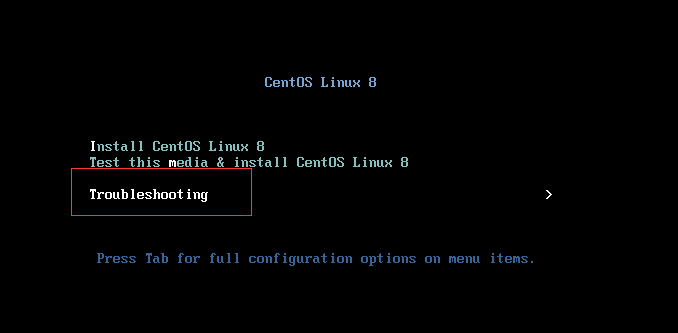
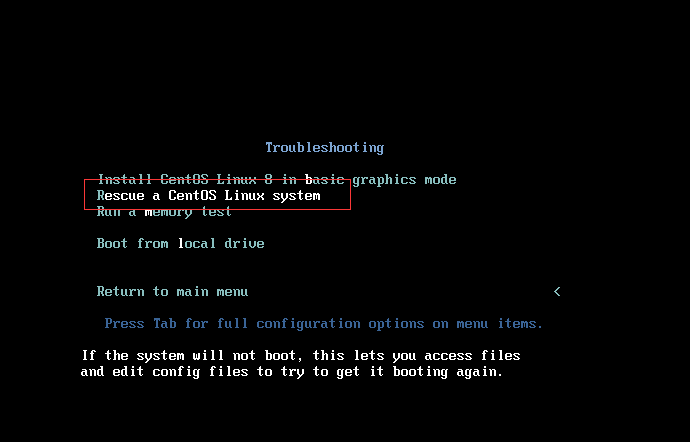
当进入下面界面时,选择3,直接进入shell界面。
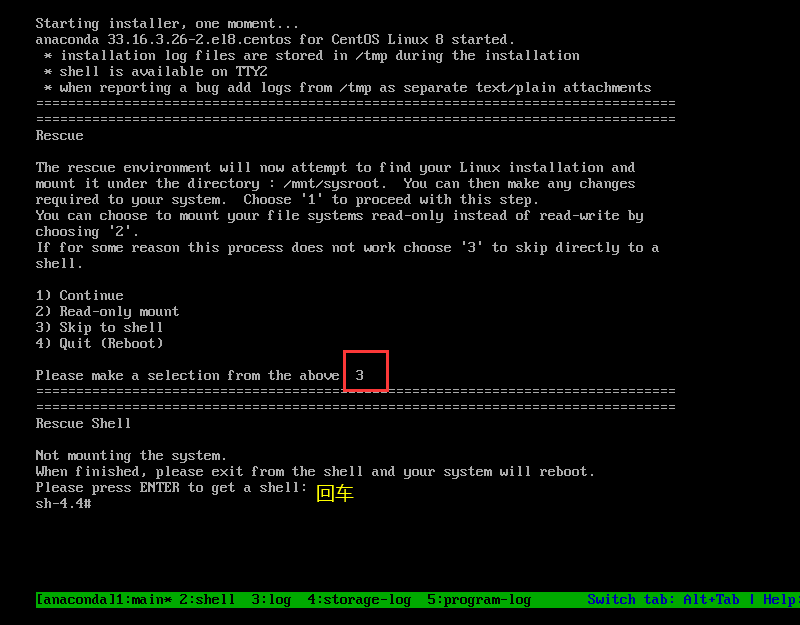
在救援模式配置网卡
首先使用ip addr和nmcli d查看以下网卡信息,并获取到网卡名称,为下一步启动网卡使用:
- # ip addr
- # nmcli d
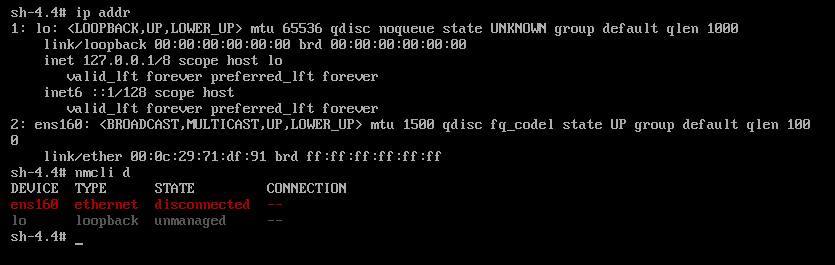
下面激活ens160设备,并查看是否通过DHCP获取到ip地址:
- # nmcli d connect ens160
- # ip addr
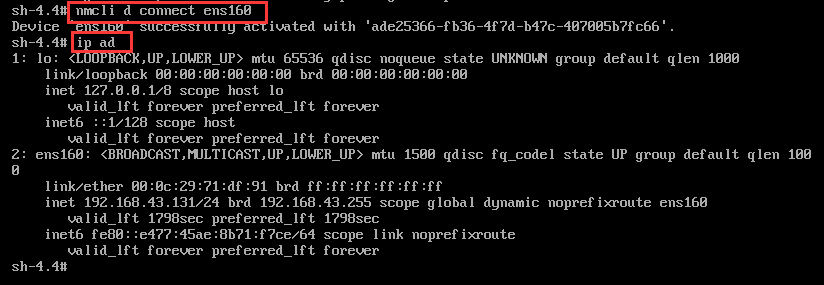
可以看到ens160的状态已经是connected了。

如果需要设置静态ip地址,可以修改下面的配置文件,并重新加载网卡信息:
- # vi /etc/sysconfig/network-scripts/ifcfg-ens160
- TYPE=Ethernet
- PROXY_METHOD=none
- BROWSER_ONLY=no
- BOOTPROTO=static
- DEFROUTE=yes
- IPV4_FAILURE_FATAL=no
- IPV6INIT=yes
- IPV6_AUTOCONF=yes
- IPV6_DEFROUTE=yes
- IPV6_FAILURE_FATAL=no
- IPV6_ADDR_GEN_MODE=stable-privacy
- NAME=ens160
- UUID=ade25366-fb36-4f7d-b47c-407005b7fc66
- DEVICE=ens160
- ONBOOT=no
- IPADDR=192.168.43.132
- PREFIX=24
- GATEWAY=192.168.43.2
上面配置文件中将BOOTPROTO=改为static。添加了IPADDR= , PREFIX= , GATEWAY= 几个信息。
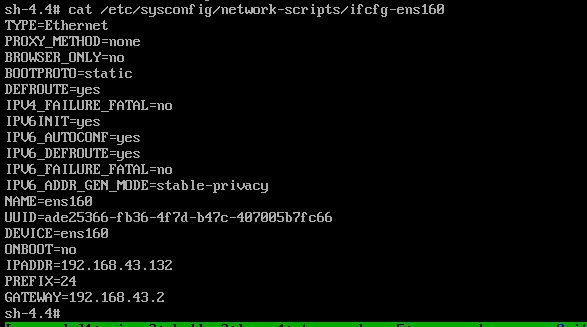
下面使用nmcli命令停用、并启用网卡设备:
- # nmcli c down ens160
- # nmcli c up ens160
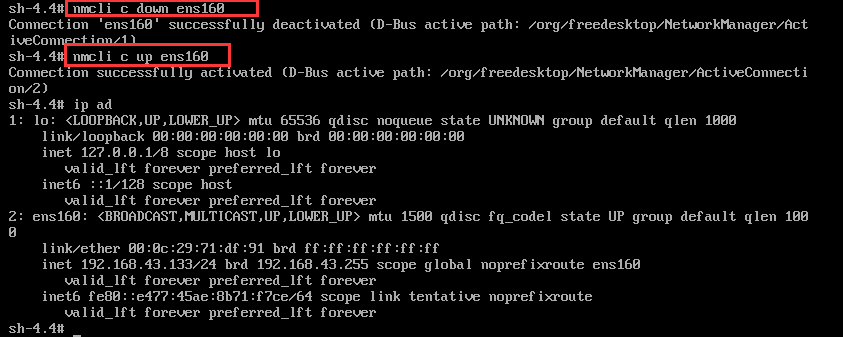
在救援模式启用SSH服务
下面在救援模式启用SSH服务。首先进入/etc/ssh配置文件目录中。复制sshd_config.anaconda文件,并更改名称为sshd_config
- # cd /etc/ssh
- # cp -p sshd_config.anaconda sshd_config
下面启动sshd服务:
- # systemctl start sshd
通过客户端远程连接测试一下,默认没有root密码。

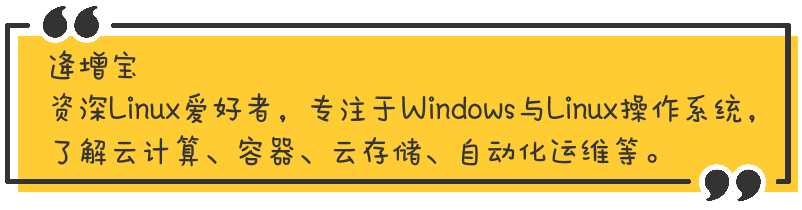
本文转载自微信公众号「Linux就该这么学」,可以通过以下二维码关注。转载本文请联系Linux就该这么学公众号。

评论暂时关闭